小编今天给大家带来的是如何在ppt2010中设置切换效果?下面就和小编一起来学习一下具体方法吧,希望能够帮助到大家。
ppt2010设置切换效果的方法:
打开你需要设置切换效果的PPT文稿。

打开ppt软件后,在功能区选择“切换“选项卡,在”切换到此幻灯片“组中选择一个你需要的切换效果。如果你还想选更多的就点击”其他“,然后再选择。

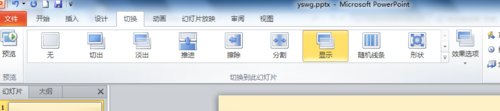

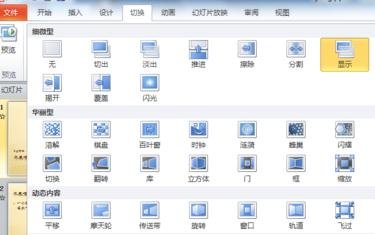
再设置了切换效果以后,还可以对其效果选项进行效果设置(进行具体调整)。

设置好了切换效果以后,在幻灯片窗格中有不同的显示。如果想让所有的幻灯片都是这个效果,选择”全部应用“(就是每张幻灯片都使用该效果)。
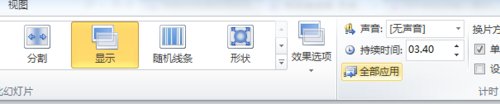
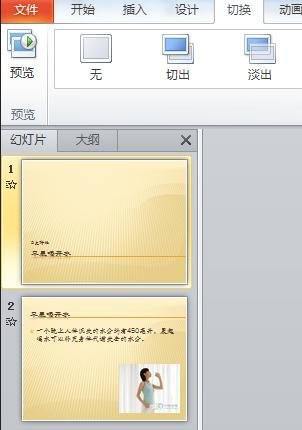
如果想让不同的幻灯片的切换效果不一样,选择需要设置切换效果的幻灯片,重复第二、三步。也就是单独进行设置,每张幻灯片。这设置每张都比较有效果,感觉比较好,建议这样设置。
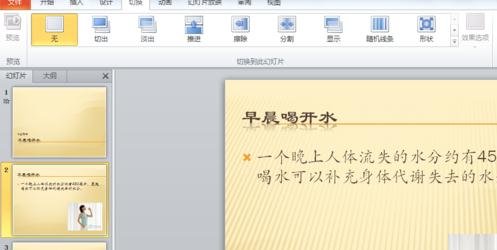

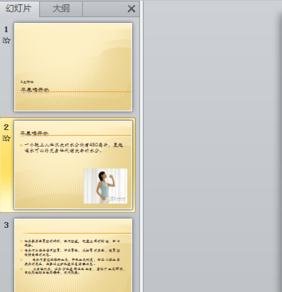
在设置完成后,要随时进行预览或是幻灯片浏览,并都对各种视图下进行查看,观察其使用效果,防止在正式演示播放时候,出错。
以上就是如何在ppt2010中设置切换效果的全部内容了,大家都学会了吗?
 天极下载
天极下载





































































 腾讯电脑管家
腾讯电脑管家
 火绒安全软件
火绒安全软件
 微信电脑版
微信电脑版
 向日葵远程控制软件
向日葵远程控制软件
 微信最新版
微信最新版
 桌面百度
桌面百度
 CF活动助手
CF活动助手